Samsung Galaxy Note 10.1 besser nutzen
Mehr zum Thema: SamsungDas Samsung-Tablet Galaxy Note 10.1 bringt ein paar ganz spezielle Features und Programme mit. Was Sie mit ihnen anstellen können, lesen Sie hier.

Multiscreen Das Samsung Galaxy Note 10.1 bietet mit seiner genialen Multiscreen-Funktion, auch Mehrfachbildschirm genannt, waschechtes Multitasking - als erstes Mobilgerät überhaupt. So können Sie auf dem Display des Galaxy Note 10.1 zwei unterschiedliche Funktionen in vollem Umfang gleichze...
Multiscreen
Das Samsung Galaxy Note 10.1 bietet mit seiner genialen Multiscreen-Funktion, auch Mehrfachbildschirm genannt, waschechtes Multitasking - als erstes Mobilgerät überhaupt.
So können Sie auf dem Display des Galaxy Note 10.1 zwei unterschiedliche Funktionen in vollem Umfang gleichzeitig nutzen - ohne lästiges Umschalten. Dieses wirklich hilfreiche Feature steht aktuell für die Applikationen Videoplayer, Internet, Polaris Office, S Note, Galerie und E-Mail zur Verfügung; die Anwendungen lassen sich nach Belieben kombinieren.
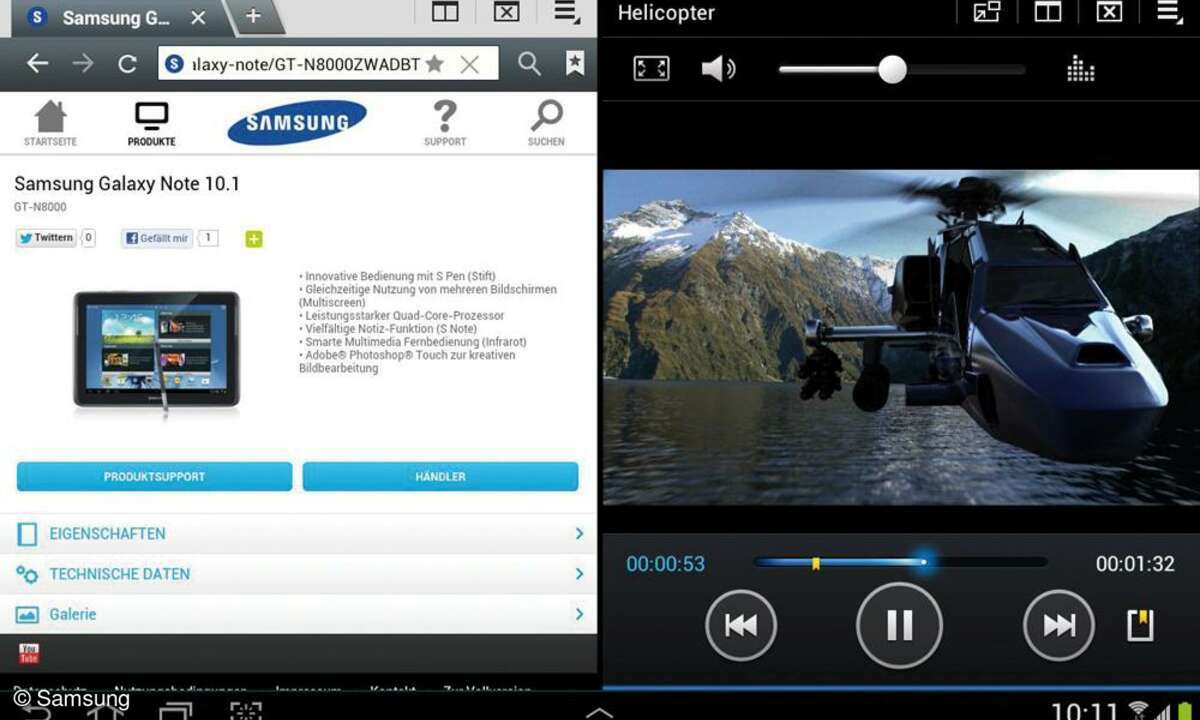
Auch der Austausch von linker und rechter Seite ist ganz einfach mit zwei Berührungen auf dem Bildschirm zu bewerkstelligen. Gestartet wird die Multiscreen-Funktion über ein spezielles Icon im oberen rechten Bildschirmbereich, das zwei Seiten symbolisiert. Wird dieses Icon mit dem Finger berührt, klappt ein Fenster auf mit dem direkten Zugang zu den einzelnen Apps.
Darüber hinaus beherrscht das Galaxy Note 10.1 wie auch die Smartphones Galaxy S3 und Galaxy Note 2 Pop-up-Play: Hier wird das Videobild als separates Fenster über die jeweilige Funktion gelegt und lässt sich in Größe und Position anpassen.
Photoshop Touch: Amtliche Bildbearbeitung
Mit Photoshop Touch von Adobe hat das Galaxy Note 10.1 ein amtliches Bildbearbeitungsprogramm bereits kostenlos an Bord. Dank der hervorragenden Hardware des Tablets mit leistungsstarkem Quad-Core-Prozessor und 2 GB Arbeitsspeicher lassen sich problemlos auch mehrere Bildebenen mit dem Galaxy Note 10.1 parallel beackern.
Samsung Galaxy Note 10.1 im Test
Neben 32 Effektvarianten kann der Fotofan auch zwölf Korrekturfunktionen aufrufen und sogar die Gradationskurven bearbeiten. Auch in den Basisfunktionen stehen viele der bei den Rechnerversionen üblichen Photoshop-Features zur Verfügung. Das praktische Freistellungswerkzeug lässt sich hier ebenso finden wie die Möglichkeit, verschiedene Verläufe anzuwenden oder auch den Inhalt zu verformen.
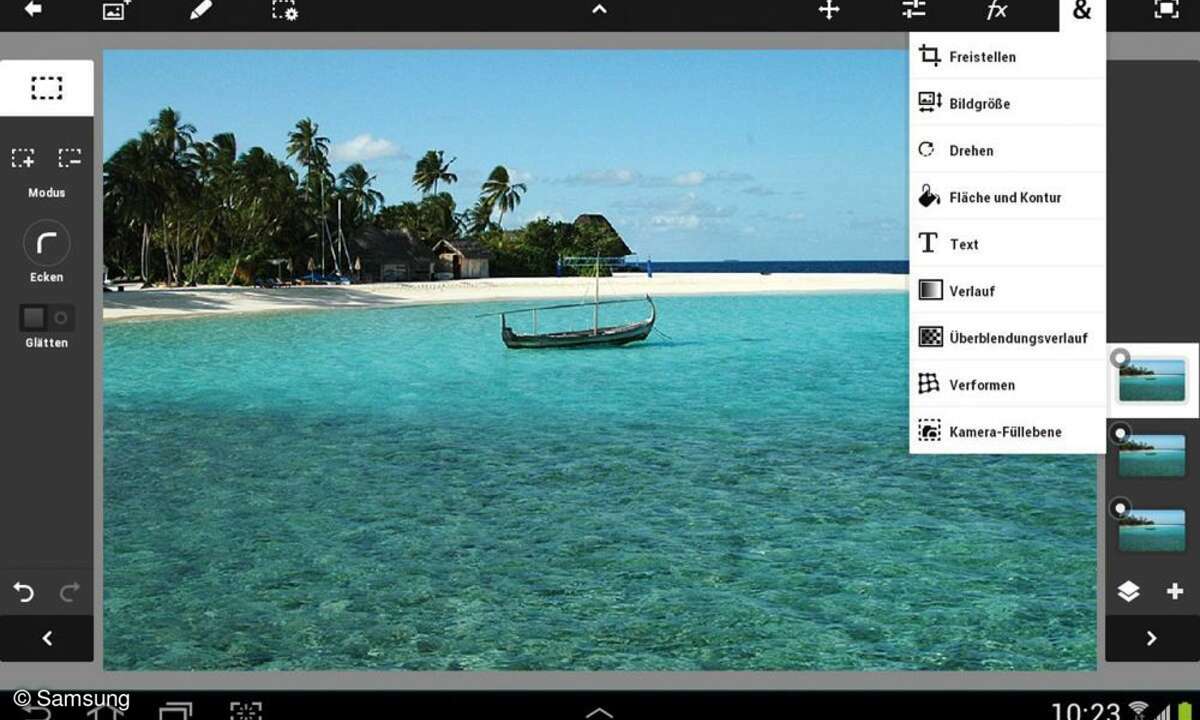
Dank der Bedienung über den drucksensitiven S Pen lassen sich selbst feinste Details an- und auswählen. Für die Einarbeitung stehen gleich 15 Tutorials für die einzelnen Funktionen von Photoshop Touch bereit, die vor allem Anfängern den Umgang mit dieser mächtigen App deutlich erleichtern. Doch auch Profis dürfen hier ruhig einen Blick riskieren. Der kreativen Bildbearbeitung mit dem Samsung Galaxy Note 10.1 steht so nichts mehr im Wege.
S Note: Notizen im Magazinlayout
Das wichtigste Feature im Verbund mit dem drucksensitiven S Pen ist das Programm S Note. Diese bietet neun verschiedene Vorlagen, die weit über ein einfaches Notizbuchfeature hinausgehen. Neben einem Magazinlayout gibt es auch eine Rezept-, eine Tagebuch-, Besprechungs- und Reisevorlage. Komplettiert wird das Ganze durch Dokumente für Notiz, Memo, Idee und Landscape Note.
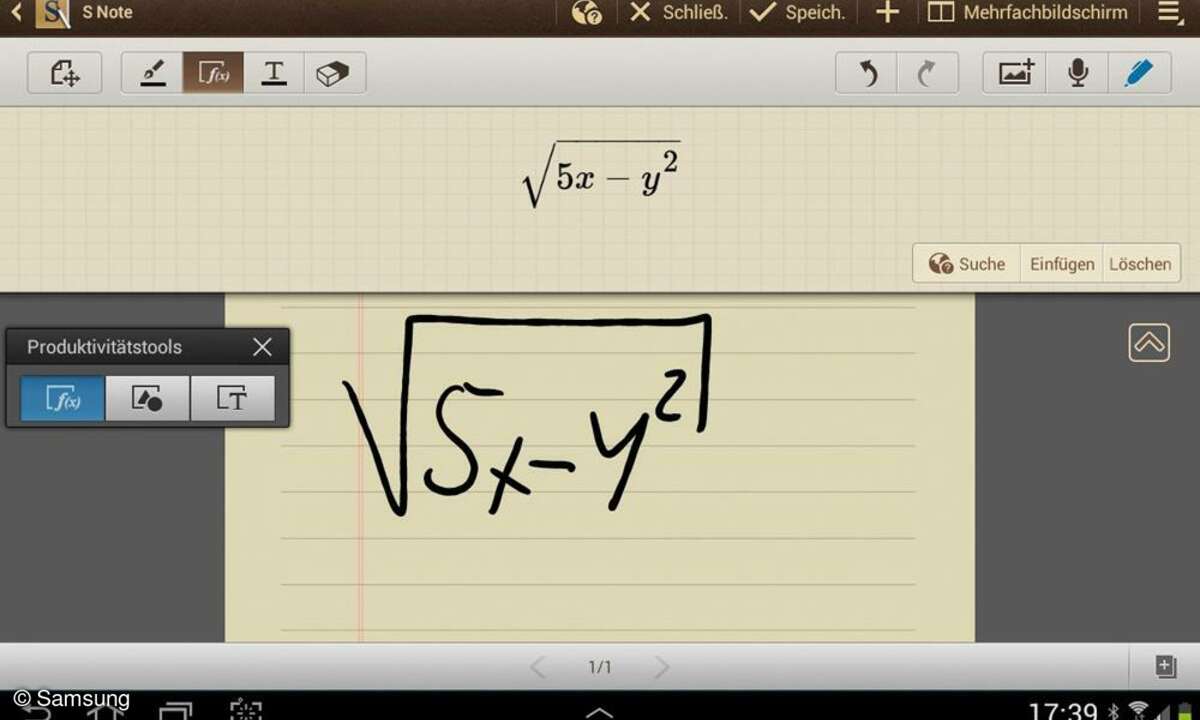
Je nach Vorlage können zudem auch Multimedia-Inhalte in das Projekt eingefügt werden, also Videos, Bilder oder Töne. Im Multiscreen-Modus gelingt dies sogar direkt aus Webinhalten. Als Extras stehen unter der Bezeichnung "Produktivitätstools" eine Handschriftenerkennung und eine Anpassung für geometrische Formen, wie Dreieck, Quadrat, Kreis und Rechteck, zur Verfügung.
Darüber hinaus ist auch ein praktisches Formelübereinstimmungs-Tool an Bord. Dieses bietet sogar eine Ergebnis- und Suchfunktionfunktion, letztere über die Suchmaschine Wolfram Alpha. Das Ganze arbeitet in der Praxis wirklich ausgezeichnet. Selbst die wenig ansehnliche Handschrift des Testers wurde größtenteils richtig erkannt. Die nächste Klausur oder das nächste Projekt kann also kommen ...
Smart Remote: Tablet als Fernbedienung
Ein weiteres Top-Feature des Galaxy Note 10.1 ist der integrierte Infrarotsender, der sich auf der Stirnseite des Tablets unter einem dunklen Kunststofffenster befindet. In Verbindung mit der vorinstallierten App "Peel Smart Remote" wird das Tablet im Handumdrehen zu einer echten Komfortfernbedienung.
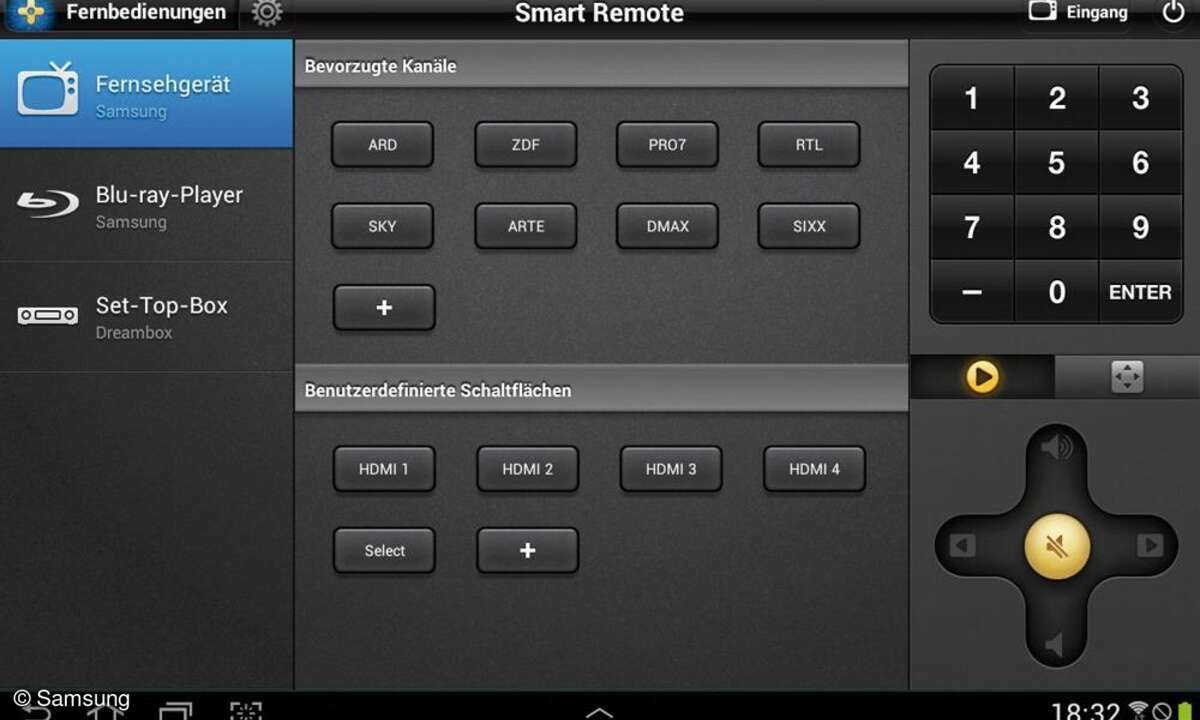
Beim erstmaligen Starten der App muss der Nutzer zwischen der Nutzung in "US & Canada" und "International" wählen. Leider kommt man nur in "US & Canada" in den vollen Genuss der App: Hier stehen interaktive Informationen zu TV-Shows, Sportereignissen und Filmen zur Verfügung - unter "International" leider nicht.
Dennoch kann der User verschiedene Profile für seine einzelnen Geräte hinterlegen. Die vorinstallierte Datenbank bietet hierfür die Infrarotcodes für die Produkte der wichtigsten Hersteller an, egal, ob es dabei um einen Fernseher, BluRay-Player oder um eine Set-Top-Box handelt.
Die Bedienung gelingt einfach, da die Benutzeroberfläche klar gegliedert ist. Der Nutzer kann seine Lieblingssender direkt als Schaltflächen hinterlegen und auch den Sendernamen hinzufügen. Zudem können Tasten für Sonderfunktionen abgelegt und so schnell wieder angewählt werden.













